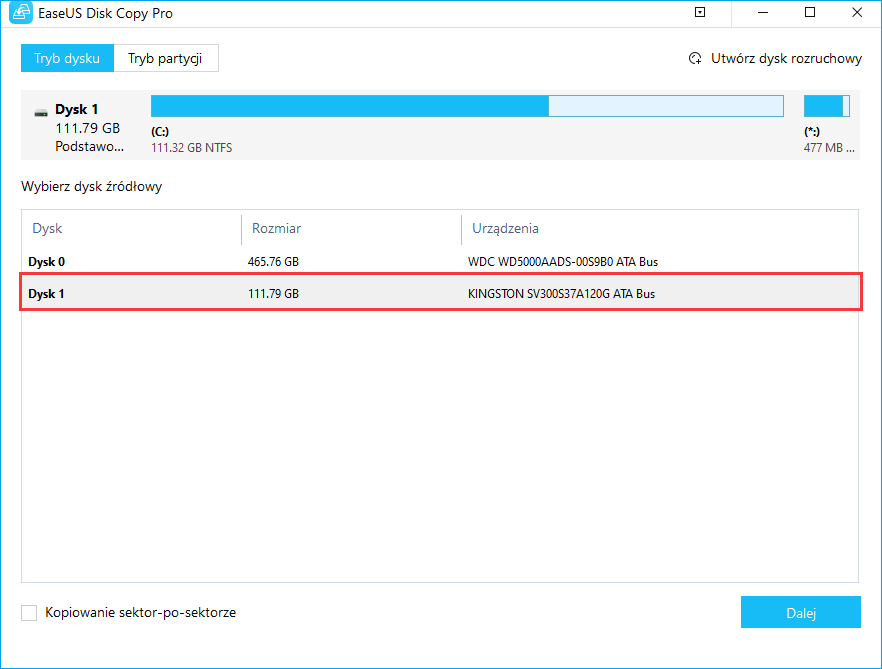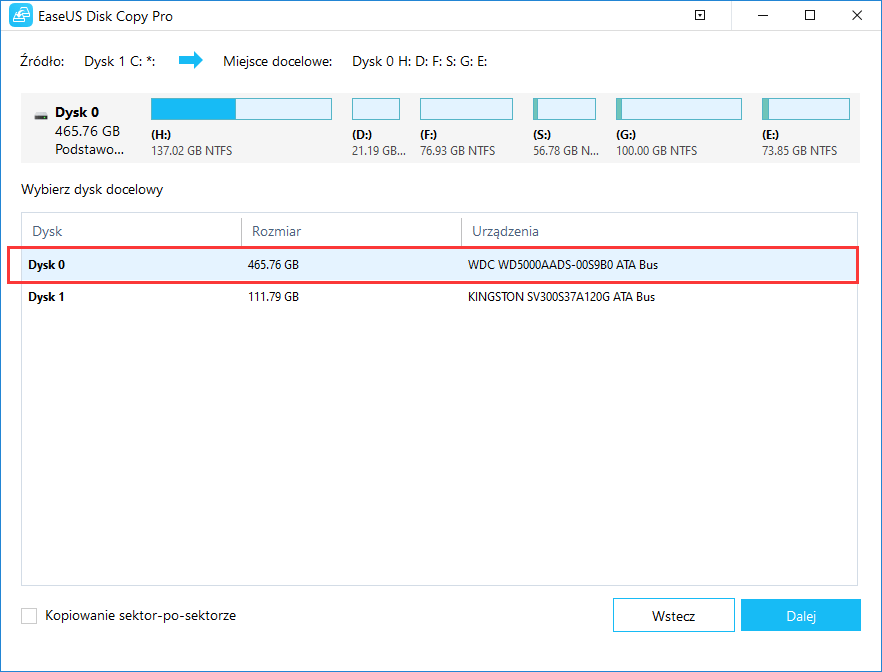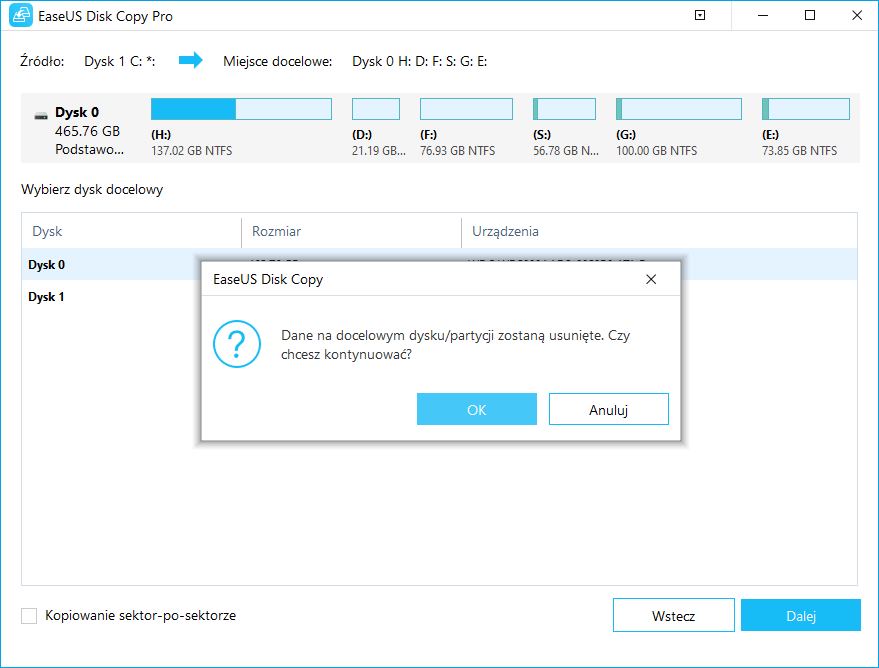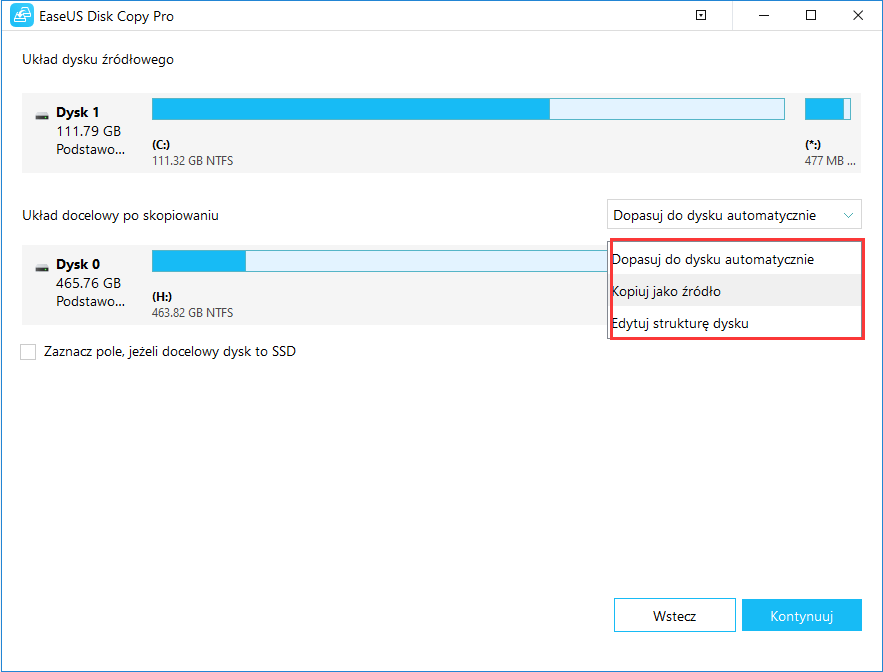Spis treści
Czy mogę utworzyć rozruchowy klon dysku systemu Windows bez problemu z uruchomieniem
„Czy ktoś wie, jak utworzyć rozruchowy klon dysku systemu Windows na nowym dysk twardym lub dysku SSD bez problemu z rozruchem? Próbuję sklonować i uaktualnić dysk systemu Windows do większego dysku twardego. Problem polega jednak na tym, że wyszukuję rozwiązań w Internecie i większość ludzi mówi, że większość ich sklonowanych dysków nie chce się uruchomić.
Nie chcę tracić czasu na klonowanie dysku systemu Windows, ale na końcu otrzymuję dysk, którego nie można uruchomić. Oto moje pytanie: czy mogę utworzyć bootowalny klon dysku Windows bez problemu z rozruchem? I jak?"
Co to jest klon startowy systemu Windows 10/8/7
Klon rozruchowy systemu Windows 10 to dokładna kopia rozruchowego dysku twardego na komputerze, w tym system operacyjny i inne pliki. Aby sklonować rozruchowy dysk twardy dla systemu Windows 10, możesz sklonować cały dysk lub sklonować partycje zawierające system operacyjny i powiązane pliki rozruchowe. Zwykłym ludziom łatwo jest sklonować w celu uaktualnienia dysku systemowego z systemem operacyjnym i wszystkimi danymi na nowy dysk bez żadnych problemów z uruchomieniem lub uruchomieniem.
Ale jak? Jak umożliwić klonowanie dysku systemu Windows bez błędów rozruchowych w systemie Windows 10/8/7? Ten samouczek oferuje odpowiednie narzędzie - potężne oprogramowanie do klonowania dysku rozruchowego oraz szczegółowe wytyczne, które pomogą Ci skutecznie sklonować dysk z systemem Windows bez żadnych błędów rozruchowych.
Pobierz najlepsze oprogramowanie do klonowania dysków dla systemu Windows 10/8/7
Aby zagwarantować płynny proces klonowania dysku na komputerze z systemem Windows oraz zaoszczędzić cenny czas i energię, zalecamy pobranie najlepszego oprogramowania do klonowania dysku rozruchowego w celu uzyskania pomocy.
EaseUS Disk Copy to proste w użyciu, ale potężne narzędzie do klonowania dysków, które pozwala z łatwością całkowicie sklonować lub skopiować dysk i partycję na nowy dysk. Najbardziej widoczną cechą tego oprogramowania jest to, że jeśli dysk ma uszkodzone sektory, może sklonować i uratować dane z dysku twardego na nowe urządzenie, ignorując uszkodzone sektory.
Za pomocą tego narzędzia możesz nawet sklonować dane z dysku na mniejszy dysk. Jest w pełni kompatybilny ze wszystkimi systemami operacyjnymi Windows i możesz go pobrać i zainstalować na swoim komputerze, aby samodzielnie rozpocząć tworzenie rozruchowego klonu dysku Windows.
Najważniejsze cechy:
- Łatwy w użyciu: to proste oprogramowanie do klonowania dysku pomaga wykonać pełną kopię zawartości dysku i przenieść dane, system lub aplikacje na inny dysk twardy.
- Bezpieczne i niezawodne: to narzędzie nie spowoduje uszkodzenia dysku i musi umożliwić uruchomienie komputera ze sklonowanego dysku SSD / HDD po sklonowaniu.
- Migracja systemu operacyjnego jednym kliknięciem: To narzędzie automatycznie wykryje miejsce na dysku i zapyta „czy chcesz przenieść system operacyjny na nowy dysk”, gdy jest dostępny nowy dysk.
Uwaga: aktywuj funkcję EaseUS Disk Copy przed rozpoczęciem klonowania dysku. A jeśli masz problem z używaniem go, skontaktuj się z naszym zespołem pomocy technicznej, aby uzyskać pomoc online bez dodatkowych opłat.
Samouczek wideo: Jak utworzyć rozruchowy klon systemu Windows na nowy dysk
W tym filmie otrzymasz przewodnik krok po kroku dotyczący klonowania dysku systemu Windows na inny nowy dysk twardy lub dysk SSD bez problemów z uruchamianiem.
Jak utworzyć rozruchowy klon dysku systemu Windows za pomocą prostych kroków
Podłącz nowy dysk twardy lub dysk SSD do komputera przed rozpoczęciem procesu klonowania. Zobaczmy teraz, jak sklonować komputer z systemem Windows bez żadnych problemów z uruchamianiem.
Krok 1: Pobierz, zainstaluj i uruchom EaseUS Disk Copy na swoim komputerze.
Kliknij „Tryb dysku” ”i wybierz dysk twardy, który chcesz skopiować lub sklonować. Naciśnij "Dalej" by kontynuować.
Krok 2: Wybierz dysk docelowy.
Uwaga: jeśli chcesz skopiować lub sklonować źródłowy dysk twardy, dysk docelowy powinien być co najmniej tak samo duży lub nawet większy niż dysk źródłowy.
Krok 3: Kliknij „OK”, aby potwierdzić usunięcie danych z dysku docelowego.
Krok 4: Sprawdź i edytuj układ dysku.
Jeśli dyskiem docelowym jest dysk SSD, pamiętaj o zaznaczeniu opcji, jeśli celem jest dysk SSD.
Jak uruchomić system Windows 10/8/7 z nowo sklonowanego dysku startowego
Aby upewnić się, że sklonowany dysk systemu Windows nadaje się do rozruchu na komputerze, pamiętaj o wykonaniu kolejności rozruchu i skonfigurowaniu komputera tak, aby uruchamiał się i uruchamiał z nowego dysku po zakończeniu całego procesu klonowania dysku rozruchowego:
Krok 1. Wyłącz komputer i włóż sklonowany dysk do komputera z systemem Windows.
Krok 2. Uruchom ponownie komputer i naciskaj klawisz F2 lub F8, aby wejść do konfiguracji BIOS.
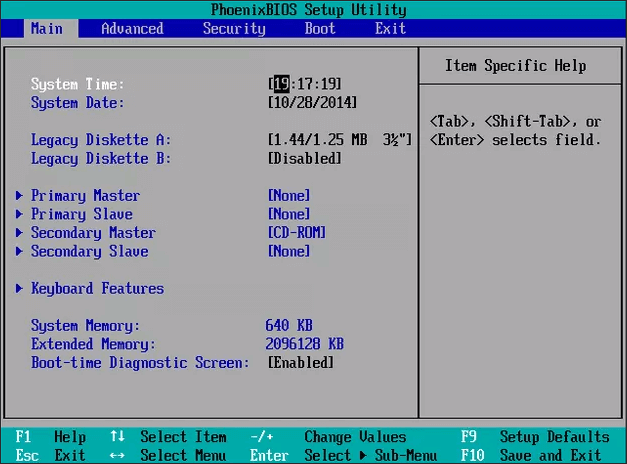
Krok 3. Przejdź do kolumny Uruchamianie lub Rozruch i ustaw komputer na rozruch z nowego dysku.
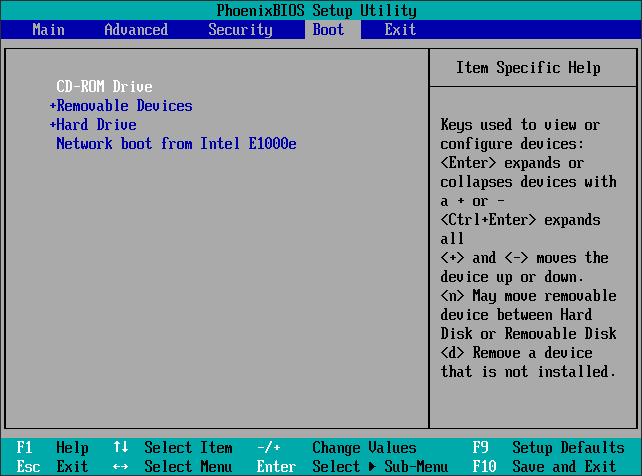
Krok 4. Zapisz zmiany i uruchom ponownie komputer. Na twoim komputerze nie pojawią się już żadne dodatkowe problemy z uruchomieniem ani inne problemy.
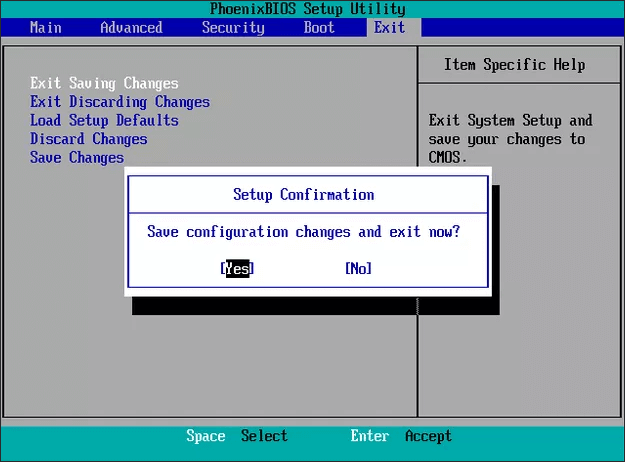
Dodatkowe wskazówki dotyczące naprawy sklonowanego dysku nie uruchamiają się
Jeśli nie uda Ci się uruchomić systemu ze sklonowanego dysku, możesz wykonać następujące czynności, aby to naprawić:
1. Ustaw odpowiedni dysk do rozruchu
2. Prawidłowo podłącz dysk SSD lub HDD do komputera
3. Dodaj niezbędne sterowniki do sklonowanego dysku SSD / HDD
4. Uruchom ponownie proces klonowania i napraw błędy
5. Napraw konflikt GPT / MBR
Jeśli sklonowany dysk nadal nie może się uruchomić, możesz skontaktować się z nami i przekazać nam więcej informacji, aby jak najszybciej pomóc.
Czy potrzebujesz specjalistycznych usług w przypadku problemów z uruchamianiem systemu?
EaseUS zapewnia również zdalną pomoc 1 na 1 w celu rozwiązania problemu z uruchamianiem. Jeśli powyższe rozwiązanie nie działa, skontaktuj się z naszymi specjalistami za pośrednictwem poczty elektronicznej lub czatu na żywo na tej stronie. Aby zapewnić profesjonalną pomoc, sugerujemy podłączenie dysku systemowego, którego nie można uruchomić, do sprawnego komputera podczas łączenia się z nami.
Wniosek
Za pomocą EaseUS Disk Copy możesz łatwo utworzyć klon rozruchowy dla dysku Windows bez problemu z uruchomieniem. Poza tym to oprogramowanie obsługuje również klonowanie dysku twardego Linux na dysk SSD. Jeśli nie wiesz, jak uruchomić komputer ze sklonowanego dysku, możesz również uzyskać powyższe szczegóły. Jeśli chodzi o metodę klonu rozruchowego, jeśli masz jakieś sugestie, możesz nas również o tym poinformować.
Klon startowy systemu Windows 10/8/7 - często zadawane pytania
Jeśli nadal masz problemy, możesz przeczytać poniższe powiązane pytania i odpowiedzi.
Jak zrobić bootowalny klon?
Krok 1. Pobierz, zainstaluj i uruchom EaseUS Disk Copy na swoim komputerze.
Krok 2. Wybierz dysk docelowy, na który chcesz sklonować / skopiować stary dysk i kliknij Dalej, aby kontynuować.
Krok 3. Sprawdź i edytuj układ dysku jako Autodopasuj dysk, Kopiuj jako źródło lub Edytuj układ dysku. Zalecane jest automatyczne dopasowanie dysku.
Krok 4. Kliknij Kontynuuj, aby teraz rozpocząć proces klonowania lub kopiowania dysku.
Czy możesz sklonować system Windows 10?
Tak, możesz. Za pomocą EaseUS Disk Copy możesz łatwo sklonować system Windows 10 na większy dysk bez problemu z uruchomieniem.
Jakie jest najlepsze oprogramowanie do klonowania dla systemu Windows 10?
Najlepsze oprogramowanie do klonowania dysków i obrazowania dysków na komputer z systemem Windows:
- EaseUS Disk Copy
- EaseUS Todo Backup
- Kopia Paragon Drive
- /
- CloneZilla
Czy sklonowany dysk twardy można uruchomić?
Ogólnie mówiąc, jeśli użyłeś profesjonalnego oprogramowania do klonowania dysków w celu sklonowania aktywnego dysku systemowego, dysk docelowy jest dyskiem startowym.
Powiązane artykuły
-
Najlepszy sposób na przeniesienie systemu Windows 11 na inny dysk bez utraty danych
![author icon]() Arek/2024/04/23
Arek/2024/04/23
-
Wskazówki 2022 | Jak sklonować dysk twardy na dysk SSD M.2
![author icon]() Arek/2023/02/27
Arek/2023/02/27
-
Najlepsze 4 programów do klonowania dysków SSD firmy Samsung do pobrania za darmo🔥
![author icon]() Arek/2024/07/19
Arek/2024/07/19
-
Oprogramowanie Best Western Digital Clone do pobrania za darmo🔥
![author icon]() Arek/2024/07/19
Arek/2024/07/19